
在使用 Nodejs 过程中,有很多包都支持全局安装,提供一个命令,然后在命令行我们就可以完成一些任务。有时候我们也需要开发这样的命令工具。Node.js 中发现弄个命令行工具特别轻松,我来学习如何使用 node.js 生成自己的command命令,在未来的项目中方便自己。
-
先弄个小实例感受一下命令行的魅力
-
再用命令行实现输出自己的简历(我觉得这个可能很有趣)
-
常用的命令加入进来
-
ls 查看当前目录
-
ls -a 包括隐藏文件
-
打开当前目录
-
就先这么计划着吧。
小实例
开始编写之前需要确认的一件事情是你已经安装了Node.js。你可以在命令行中运行 which node 来确认是否已经安装,或者运行 node -v 查看 node 的版本 。如果你已经安装了node,你可以看到类似于下面的输出结果,一般情况安装了node.js 顺带npm工具自动安装了。
$ which node /usr/local/bin/node $ node -v v0.10.36
创建目录
首先任意创建一个文件夹,初始化 package.json 文件,在该文件夹下创建bin目录:
$ mkdir wcj #创建一个文件夹$ cd wcj && mkdir bin$ npm init #初始化 `package.json` 文件
编写命令行
cd到 bin 目录下,新建一个 wcj.js 文件(名字自取),编写如下代码,在js文件顶部加上 #!/usr/bin/env node 这段代码(点击【阅读原文】查看代码)
上面的 #!/usr/bin/env node 被成为 shebang ,表示用后面的路径所示的程序来执行当前文件夹。还需要一个 package.json 文件
{
"name": "wcj",
"version": "1.0.0",
"description": "wcj ---",
"repository": {
"type": "git",
"url": "https://github.com/jaywcjlove/wcj.git"
},
"main": "index.js",
"bin": { "wcj": "bin/wcj.js" },
"author": "kenny wang <[email protected]> ",
"license": "MIT"}
运行 node bin/wcj.js 会显示当前文件夹下的所以文件和文件夹名。这个玩意儿真的跑起来了。更多npm link的信息请查看
package.json 文件中 bin 里面的内容表示这个字段将 wcj 命令映射到了你的 bin/wcj.js 脚本。bin参考
此工具采用 npm版本号采用的 semver 规则
"bin": { "wcj": "bin/wcj.js" }
列子源码
全局运行命令调试
确保你在
package.json文件中添加了bin节点。然后打开命令了工具进入wcj目录
如果在项目目录下运行没有问题,可以将当前目录模块安装到全局,也可以采用此方法来更新你的命令行工具
sudo npm install . -g
或者目录输入 npm link 会自动添加全局的 symbolic link ,然后就可以使用自己的命令了。
$ wcj#README.md#bin#package.json$ cmd -v# version is 1.0.0$ cmd -h #Useage:# -v --version [show version]
错误
在运行 sudo npm install . -g 会有一堆警告可以忽视
如果你已经 npm link 搞了一遍你再 link 一遍,会报如下错误。即使你 npm unlink 也会报如下错误:
npm link npm ERR! Darwin 14.3.0 npm ERR! argv "node" "/usr/local/bin/npm" "link" npm ERR! node v0.10.36 npm ERR! npm v2.7.1 npm ERR! path /usr/local/bin/wcj npm ERR! code EEXIST npm ERR! Refusing to delete: /usr/local/bin/wcj not in /Applications/XAMPP/xamppfiles/htdocs/git/github.com/myJS/wcj File exists: /usr/local/bin/wcj Move it away, and try again.
让你删除 /usr/local/bin/wcj 再 npm link , 删除此目录运行 rm -rf /usr/local/bin/wcj
发布安装
发布到npm中
发布必须注册 npm 账号,还有 github 账号,具体怎么玩儿问 谷歌大婶吧。在JSLite.io 中也有教程哦。
npm publish
安装
前提你发布到了npm中,你就可以运行下面的命令了。
sudo npm install -g wcj
例子下载:v1.0.1
Commander
依赖 nodejs 原生开发命令工具比较麻烦,Commander.js 可以帮助我们简化命令行开发。Commander 是一款重量轻,表现力和强大的命令行框架。提供了用户命令行输入和参数解析强大功能。Commander 源自一个同名的Ruby项目。Commander.js 是 TJ 写的一个帮助快速开发Nodejs命令行工具的package。TJ这货是Nodejs社区里非常知名的高产作者。方便的定义option(包括option的描述和其回调函数)和子命令。
特性
Commander的方便之处在于:
自记录代码、自动生成帮助、合并短参数(“ABC”==“-A-B-C”)、默认选项、强制选项、命令解析、提示符
API
Option(): 初始化自定义参数对象,设置“关键字”和“描述”Command(): 初始化命令行参数对象,直接获得命令行输入Command#command(): 定义一个命令名字Command#action(): 注册一个callback函数Command#option(): 定义参数,需要设置“关键字”和“描述”,关键字包括“简写”和“全写”两部分,以”,”,”|”,”空格”做分隔。Command#parse(): 解析命令行参数argvCommand#description(): 设置description值Command#usage(): 设置usage值
参考:官方文档例子
安装
安装commander
sudo npm install commander
Option
内置选项Built-in option,Commander 会为程序提供给一个默认的 -h option。
program .version('0.0.1') .option('-r, --resume', '简历');program.parse(process.argv);
其中parse函数是处理定义的option和sub-command, 解析命令行参数并触发相应的回调(下文会说)。
./bin/wcj.js -h## 输出下面内容 Usage: wcj [options] Options: -h, --help output usage information -V, --version output the version number -r, --resume 简历
可以看到默认就有个 -h 参数,传入后会输出 wcj 命令的帮助信息。
Custom option
为 wcj 命令增加一个 option,展示说明是我的简历。
program
.version('0.0.1')
.option('-r| --resume', '简历');
program.parse(process.argv);
if (program.resume) {
console.log('简历 - '
+ '这个是我的简历!'
);
}
option() 接收四个参数
-
第一个参数中,
-r为short option,--resume为对应的long option, 二者的分割符是|或者,。在命令行里使用时,这两个是等价的。 区别是后者可以在程序里通过program.resume的方式取到该option的值,此处option的值为bool,也可以为字符串。 -
第二个为
option描述, 会在help信息里展示出来 -
第三个参数为回调函数
-
第四个参数为默认值
Unknown option
当接收到未定义的option时,程序会自动抛出错误
./bin/wcj.js -h## 输出下面内容error: unknown option '--res'
Commander同时提供了api来取消这个自动报错机制, .allowUnknownOption()。
#!/usr/bin/env nodeprogram .allowUnknownOption() .version('0.0.1') .option('-r, --resume', '简历');program.parse(process.argv);//省略一些细节...
Option types
Command支持以下两种类型的option: required 、 optional 和 bool
required 和 optional
在option的第一个参数里, 除了short,long option,还可以指定option类型,分隔符也是|和, 其中
-
<lang>required参数,使用时后边必须跟参数值, 否则程序会报错 -
[db]optional参数,后面可以选择是否跟参数值
#!/usr/bin/env node var program = require('commander');program .allowUnknownOption() .version('0.0.1') .option('-r, --resume', '简历') .option('-l, --language <lang>', '这个语言是我擅长的语言。') .parse(process.argv);if (program.resume) { console.log('简历' + '-' + '这个是我的简历!' );}if (program.language) console.log('language: 我擅长的语言`' + program.language + '`');if (program.database) console.log('db: 我擅长的语言`' + program.database + '`');
看下效果
./bin/wcj.js -l python## 输出language: 我擅长的语言`python`db: 我擅长的语言`MySQL`./bin/wcj.js -l## 输出 error: option '-l, --language <lang>' argument missing
bool
选项值为布尔型, 像上面的--date, 默认是false,当使用此参数时,program.date 为true, 否则为false
bool型option有个变种,当long option定义为no-*时默认值为true, 将
var program = require('commander');program .option('-d, --no-date', 'don‘t display current date') .parse(process.argv);var dt = new Date();if (program.date) { console.log(dt.getFullYear() + '-' + (dt.getMonth() + 1) + '-' + dt.getDate() );}
不带-d 参数时, 参数的默认值为true
Automated --help
Commander会根据配置的option,sub-command等信息,自动生成help信息。
Custom help
可以通过监听--help事件来输出额外的帮助信息,如下面给fe命令添加了一些examples
// must be before .parse() since node's emit() is immediateprogram.on('--help', function () { console.log(' 自定义的例子:') console.log('') console.log(' 输出命令 wcj -d') console.log(' 输出命令 wcj -l python') console.log('')})program.parse(process.argv);
效果如下:
./bin/wcj.js -h Usage: wcj [options] Options: -h, --help output usage information -d, --no-date display current time -l, --language <lang> 这个语言是我擅长的语言。 -b, --database [db] 该数据库为我最擅长数据库 自定义的例子: 输出命令 wcj -d 输出命令 wcj -l python
像git风格一样的命令
列子源码
点击【阅读原文】查看代码
上面实例运行输出方式
$ ./bin/wcj.js resume ss -n aaaaa#输出:resume "ss" 使用 aaaaa 模式$ ./bin/wcj.js resume ss#输出:resume "aa" 使用 模式
事件监听
命名多少个命令就监听多少命令,--help 为默认监听事件。
program.on('--help', function(argv,test){ process.exit(1);});
阅读参考
第一个小实例看了很多文章,记录一下,感觉非常简单的样子。
-
用node.js开发命令行工具
-
Command-line utilities with Node.js
-
使用Node.js创建命令行工具
-
commander.js
-
commander.js例子
-
node-optimist
Git@OSC 地址:
http://git.oschina.net/JSLite/wcj
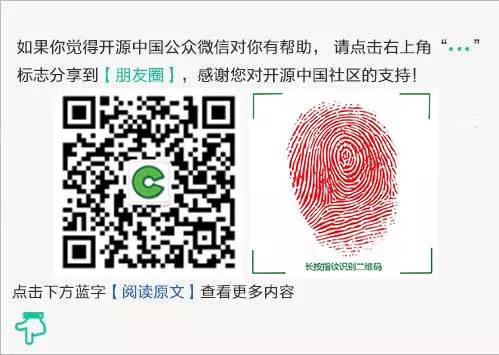
文章评论